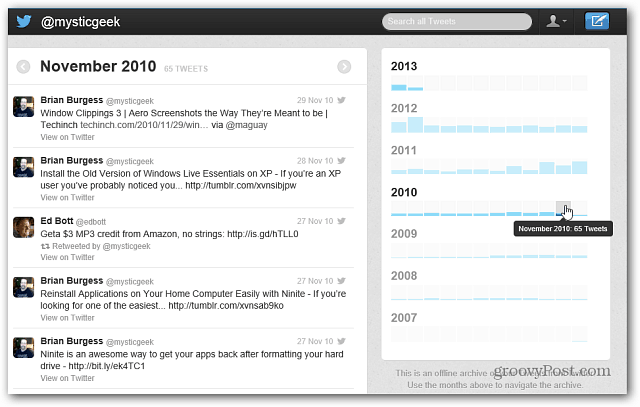So beheben Sie die Batterieentladung der Apple Watch
Apfel Apple Watch Held / / April 02, 2023

Zuletzt aktualisiert am

Stellen Sie fest, dass der Akku Ihrer Apple Watch nicht so lange hält, wie Sie möchten? Wenn Sie wissen möchten, wie Sie Probleme mit dem Batterieverbrauch der Apple Watch beheben können, folgen Sie dieser Anleitung.
Die Apple Watch ist eine der beliebtesten Smartwatches auf dem Markt. Neben den üblichen Funktionen, die Sie von einer Smartwatch erwarten, umfassen die neuesten Modelle Gesundheitsüberwachungstools wie Herzfrequenzüberwachung, EKG-Messungen und Blutsauerstoffgehalt.
All diese Funktionen benötigen jedoch Strom. Die Apple Watch soll einen ganzen Tag laufen, bevor sie aufgeladen werden muss, aber Sie werden möglicherweise feststellen, dass Sie sie öfter aufladen müssen. Wenn dies der Fall ist, gibt es einige Dinge, die Sie versuchen können, um Probleme mit dem Batterieverbrauch der Apple Watch zu beheben.
Hier sind einige Tipps, wie Sie die Lebensdauer Ihres Apple Watch-Akkus verlängern können.
Deaktivieren Sie Always On Display auf der Apple Watch
Einer der größten Belastungen für den Akku Ihrer Apple Watch ist das Display. Je länger der Bildschirm Ihrer Uhr eingeschaltet ist, desto schneller entlädt sich Ihre Batterie.
Wenn Sie eine Apple Watch Series 5 oder höher haben, hat Ihre Uhr Always-On-Modus standardmäßig aktiviert. Dieser Modus stellt sicher, dass die Uhrzeit zusammen mit Ihrem Zifferblatt oder der zuletzt verwendeten App immer auf Ihrer Apple Watch sichtbar ist. Obwohl der Bildschirm etwas dunkler wird, wenn Ihr Handgelenk unten ist, verbraucht dies immer noch mehr Batterie als ein leerer Bildschirm.
Um die Akkulaufzeit zu verlängern, können Sie den Always On-Modus deaktivieren oder die Einstellungen ein wenig anpassen.
So schalten Sie das Always On-Display auf Ihrer Apple Watch aus:
- Öffne das Einstellungen App.
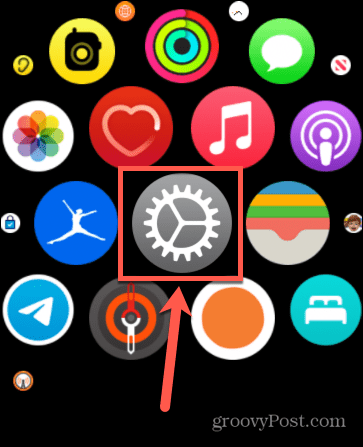
- Scrollen Sie nach unten und tippen Sie auf Bildschirmhelligkeit.
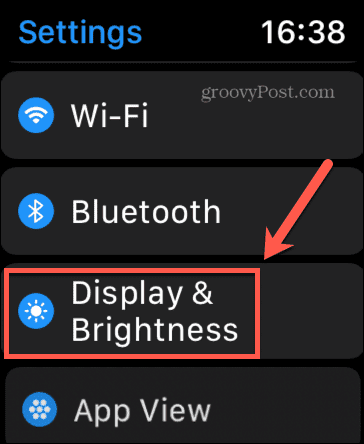
- Wählen Immer auf.
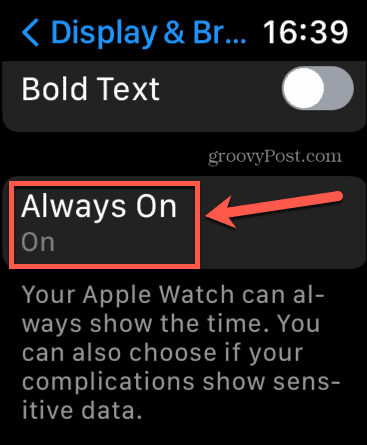
- Um Always On zu deaktivieren, stellen Sie den Schalter auf Aus Position.
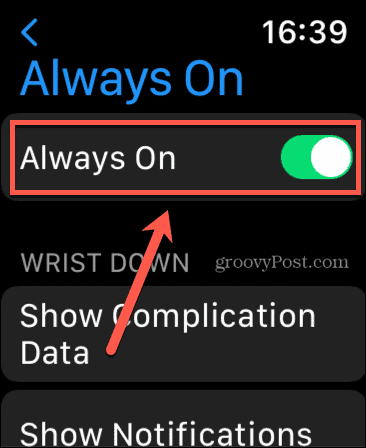
- Wenn Sie Always On aktiviert lassen, aber die Menge an Informationen reduzieren möchten, die Ihre Apple Watch anzeigt, tippen Sie auf eine der Optionen darunter Handgelenk nach unten.
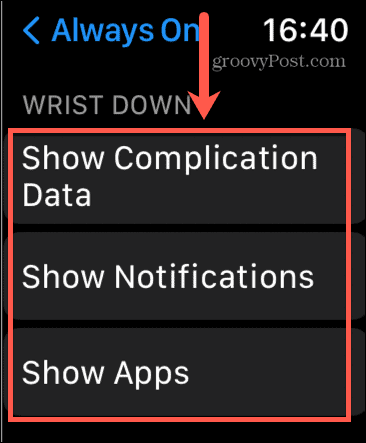
- Für jede Option können Sie auswählen, ob diese Art von Informationen auf Ihrem Zifferblatt angezeigt wird, wenn Ihr Handgelenk unten ist. Wenn Sie diese ausschalten, kann dies dazu beitragen, den Batterieverbrauch zu reduzieren.
Deaktivieren Sie Wake on Wrist Raise
Aufwachen beim Handgelenkheben ist eine Funktion, die den Bildschirm Ihrer Apple Watch automatisch einschaltet, wenn Sie Ihr Handgelenk heben, um auf Ihre Uhr zu schauen. Dies erspart das Tippen auf den Bildschirm, um ihn aufzuwecken. Da diese Funktion die Verwendung von Bewegungssensoren beinhaltet, kann sie zur Batterieentladung beitragen.
Sie können diese Funktion in den Einstellungen der Apple Watch deaktivieren.
So deaktivieren Sie Wake on Wrist Raise:
- Starte den Einstellungen App.
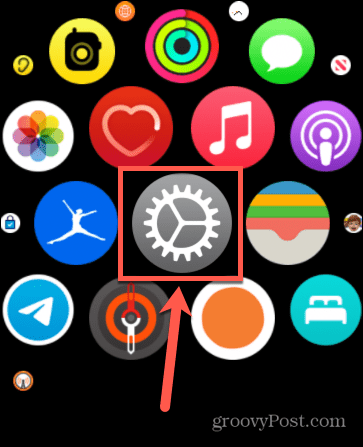
- Scrollen Sie nach unten und wählen Sie aus Bildschirmhelligkeit.
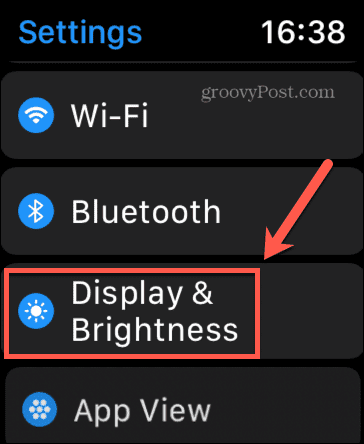
- Umschalten Aufwachen beim Handgelenkheben Zu Aus.
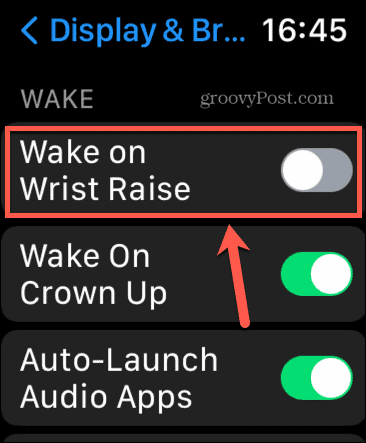
Reduzieren Sie die Weckzeit
Wenn Sie auf Ihre Apple Watch tippen, um sie zu reaktivieren, und die Einstellung „Immer an“ deaktiviert ist, schaltet sich der Bildschirm Ihrer Uhr nach einer kurzen Zeit der Inaktivität wieder aus. Wie lange dies dauert, können Sie in den Einstellungen der Apple Watch festlegen.
Indem Sie die Aktivierungszeit Ihrer Apple Watch verkürzen, können Sie die Belastung Ihres Akkus verringern.
So ändern Sie die Weckzeit auf Ihrer Apple Watch:
- Offen Einstellungen.
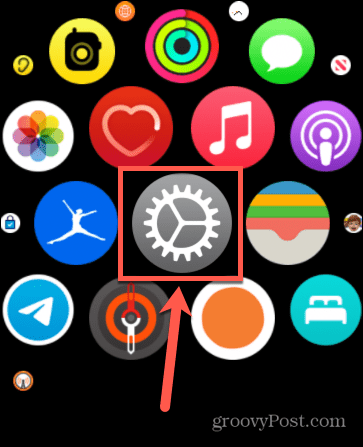
- Wählen Bildschirmhelligkeit.
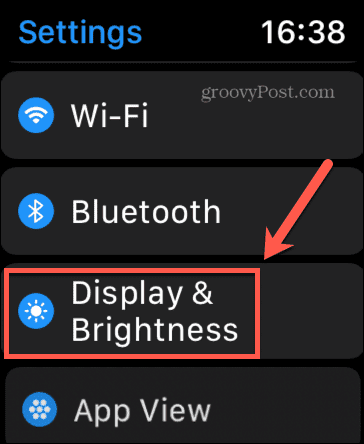
- Scrollen Sie auf dem Bildschirm ganz nach unten und tippen Sie auf Weckdauer.
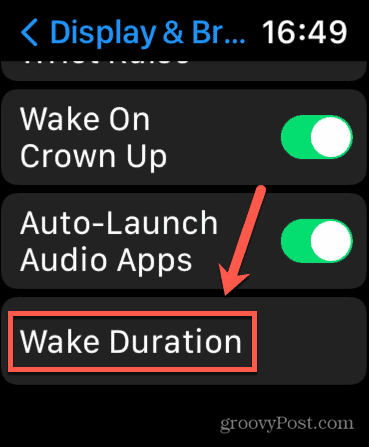
- Wählen 15 Sekunden lang aufwachen.
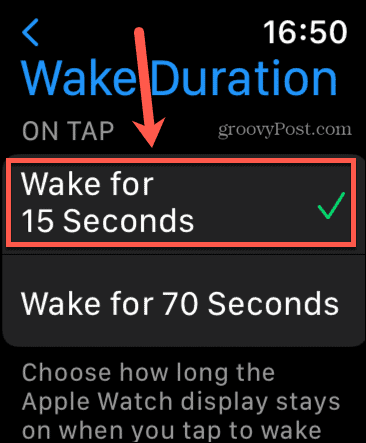
Deaktivieren Sie die App-Hintergrundaktualisierung
Hintergrund App aktualisieren ermöglicht Ihrer Apple Watch, Apps zu aktualisieren, auch wenn sie nicht geöffnet sind. Dies kann für einige Apps sehr nützlich sein, ist aber für andere Apps möglicherweise nicht so wichtig. Da die Aktualisierung im Hintergrund Strom benötigt, kann dies zu einer Hauptquelle für Batterieverbrauch werden.
Glücklicherweise können Sie die Hintergrund-App-Aktualisierung vollständig deaktivieren oder für bestimmte Apps deaktivieren. Sie müssen dies über Ihr iPhone tun.
So deaktivieren Sie die App-Aktualisierung im Hintergrund:
- Öffne das Betrachten App auf Ihrem iPhone.
- Klopfen Allgemein.
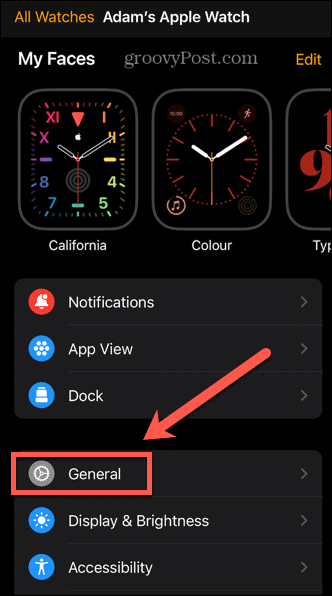
- Wählen Hintergrund App aktualisieren.

- Umschalten Hintergrund App aktualisieren Zu Aus, um es vollständig zu deaktivieren, oder deaktivieren Sie es für einzelne Apps in der Liste der Apps darunter.
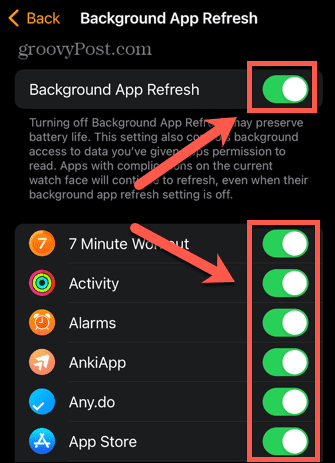
Reduzieren Sie die Helligkeit der Apple Watch
Je heller das Display Ihrer Apple Watch ist, desto größer ist die Belastung Ihres Akkus. Sie können dies minimieren, indem Sie die Helligkeit Ihrer Apple Watch verringern.
Sie sollten sich darüber im Klaren sein, dass es bei niedriger Helligkeit viel schwieriger sein kann, Ihr Zifferblatt zu sehen, insbesondere bei hellem Sonnenlicht.
So verringern Sie die Helligkeit Ihrer Apple Watch:
- Öffne das Einstellungen App.
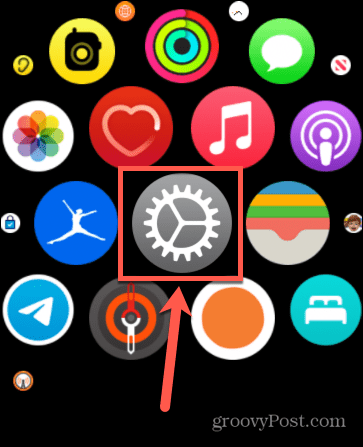
- Wählen Bildschirmhelligkeit.
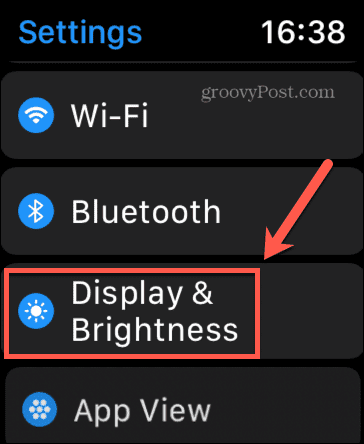
- Tippen Sie auf die Helligkeit nach unten Symbol oder drehen Sie die digitale Krone, um die Helligkeit zu verringern.
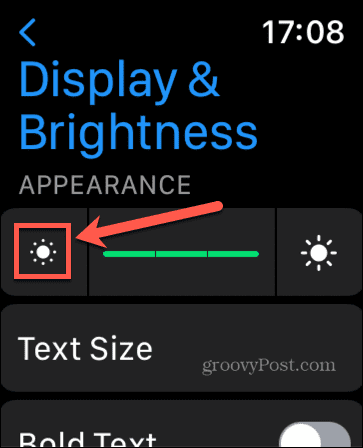
Verwenden Sie den Trainings-Energiesparmodus
Wenn Sie mit Ihrer Apple Watch trainieren, werden Informationen zu diesen Trainings auf Ihrem Zifferblatt angezeigt, wenn „Immer an“ aktiviert ist. Der Herzfrequenzsensor misst auch Ihre Herzfrequenz während des gesamten Trainings.
Durch Einschalten Energieeinsparung beim Training, das Always On-Display und der Herzsensor werden ausgeschaltet, sodass Sie während des Trainings Akkuleistung sparen können. Bei ausgeschaltetem Herzfrequenzsensor sind die Schätzungen der während des Trainings verbrauchten Energie jedoch ungenauer.
So aktivieren Sie den Trainings-Energiesparmodus auf der Apple Watch:
- Start Einstellungen.
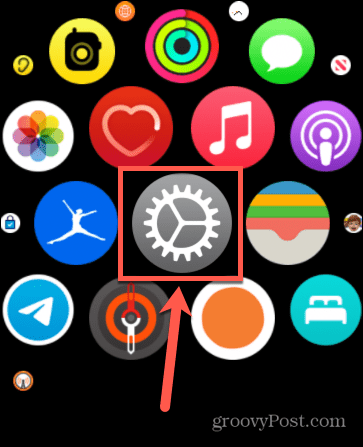
- Scrollen Sie zum unteren Rand des Bildschirms und tippen Sie auf Trainieren.
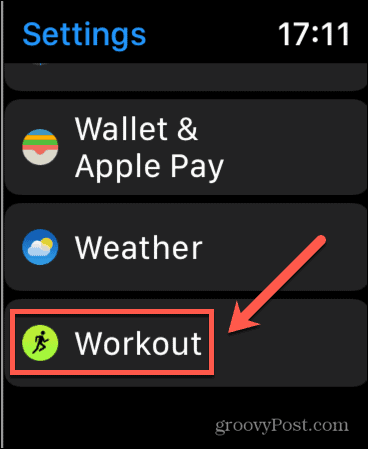
- Umschalten Energiesparmodus Zu An.
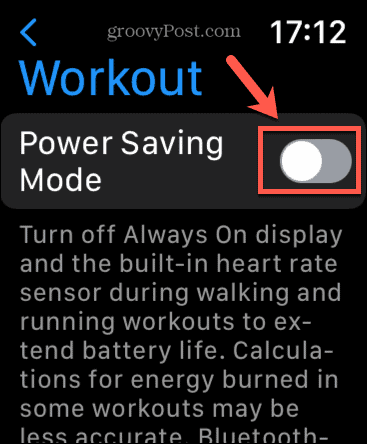
Schalten Sie Siri aus
Die Verwendung von Siri auf Ihrer Apple Watch macht es einfach, Aktionen wie das Abspielen von Musik oder das Ermitteln des Wetters einfach mit Ihrer Stimme auszuführen. Die Art und Weise, wie Siri aktiviert wird, wirkt sich jedoch auf die Akkulaufzeit aus.
Die Aktivierung von Siri durch Gedrückthalten der digitalen Krone erfordert viel weniger Akkuleistung als die Verwendung der Option „Hey Siri“. Mit dieser Funktion können Sie Siri aktivieren, indem Sie einfach diesen Satz sagen, aber da Ihre Apple Watch ständig zuhören muss, verbraucht sie mehr Batterie.
Eine andere Möglichkeit, ein Problem mit dem Batterieverbrauch der Apple Watch zu beheben, besteht darin, Hey Siri in den Apple Watch-Einstellungen zu deaktivieren.
So deaktivieren Sie „Hey Siri“ auf der Apple Watch:
- Offen Einstellungen.
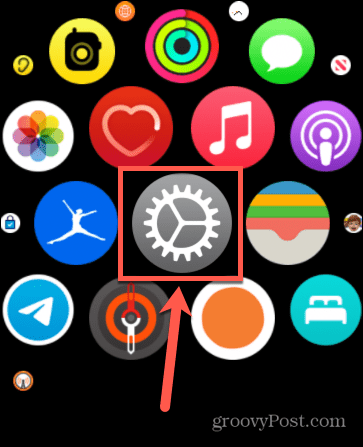
- Scrollen Sie nach unten und wählen Sie aus Siri.
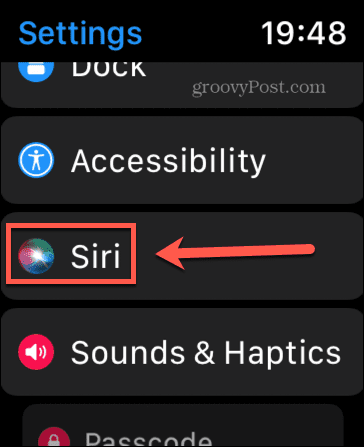
- Umschalten Hören Sie auf „Hey Siri“ Zu Aus.
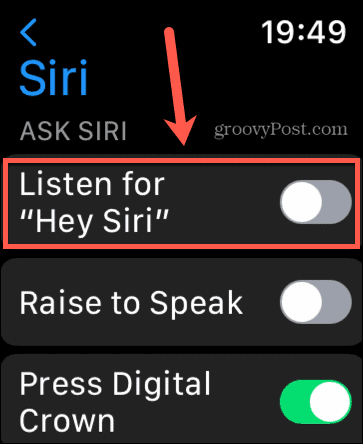
- Vielleicht möchten Sie auch ausschalten Zum Sprechen erheben. Diese Funktion aktiviert Siri, wenn Sie Ihr Handgelenk heben und dann sofort zu sprechen beginnen.
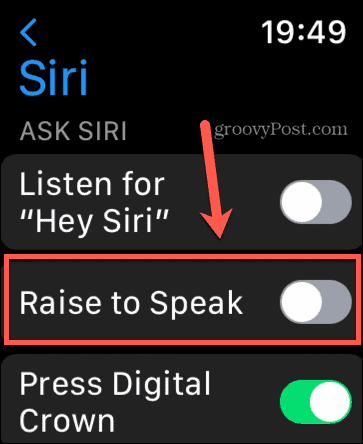
Aktivieren Sie „Bewegung reduzieren“, um Animationen einzuschränken
Wie alle Apple-Geräte verwendet Ihre Apple Watch einige subtile Animationen, wenn Sie Aktionen ausführen, die Sie möglicherweise nicht einmal bemerken. Wenn Sie beispielsweise auf die Seitentaste tippen, um Ihre letzten Apps zu öffnen, werden die Apps von unten auf dem Bildschirm angezeigt.
Diese Art der Animation verbraucht mehr Akkulaufzeit als das bloße Anzeigen der Apps. Wenn Sie Probleme mit der Batterieentladung haben, können Sie versuchen, diese Animationen auszuschalten, indem Sie die Funktion „Bewegung reduzieren“ aktivieren.
So aktivieren Sie „Bewegung reduzieren“ auf der Apple Watch:
- Start Einstellungen.
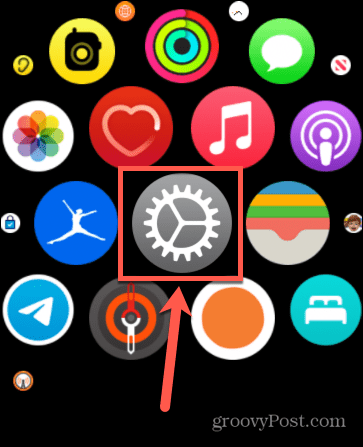
- Scrollen Sie nach unten und tippen Sie auf Barrierefreiheit.
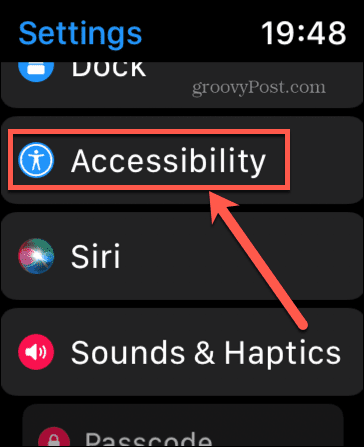
- Klopfen Bewegung reduzieren.
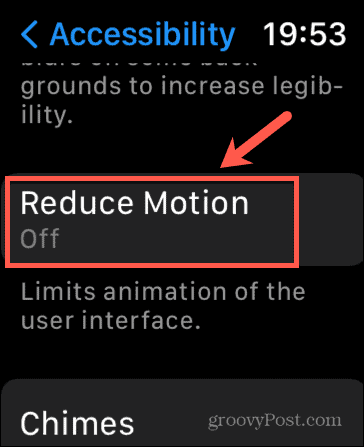
- Schalten Sie die Bewegung reduzieren wechseln zu An.
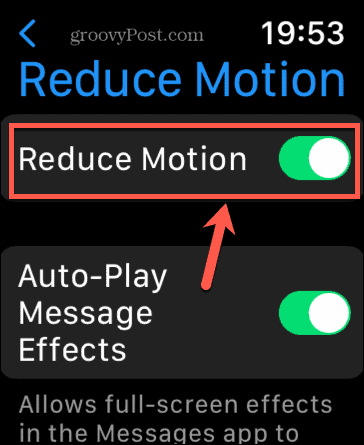
- Wenn Sie jetzt die Seitentaste drücken, werden die zuletzt verwendeten Apps sofort ohne Animationseffekte angezeigt.
watchOS aktualisieren
Wenn Sie die obigen Schritte ausprobiert haben und den Batterieverbrauch der Apple Watch noch beheben müssen, müssen Sie dies möglicherweise tun Erwägen Sie, watchOS zu aktualisieren. Die Installation der neuesten Version des Betriebssystems könnte dazu beitragen, Batterieprobleme zu reduzieren. Sie können dies entweder über Ihre Uhr oder über Ihr iPhone tun.
So aktualisieren Sie watchOS auf Ihrer Apple Watch:
- Öffne das Einstellungen App.
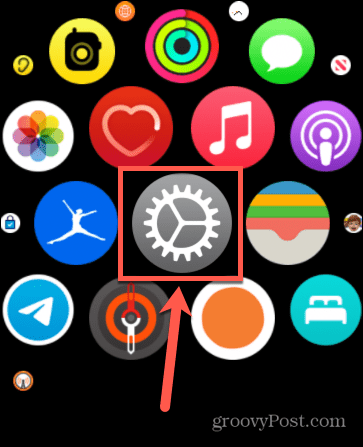
- Wählen Allgemein.
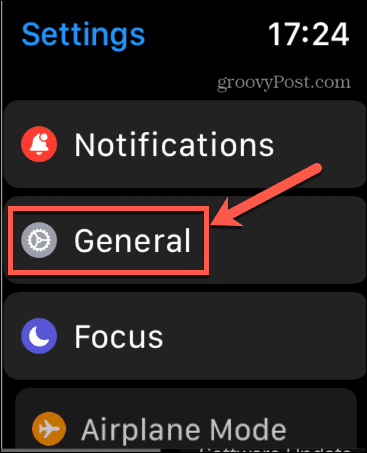
- Klopfen Software-Aktualisierung.
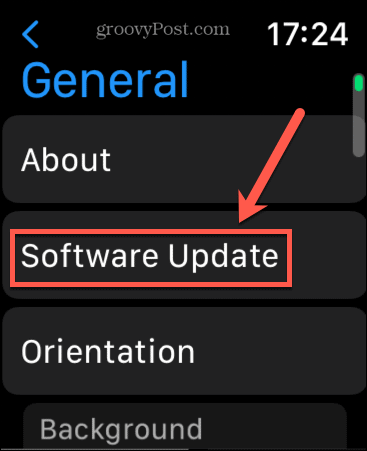
- Wenn Ihre Apple Watch auf dem neuesten Stand ist, sehen Sie eine entsprechende Meldung.
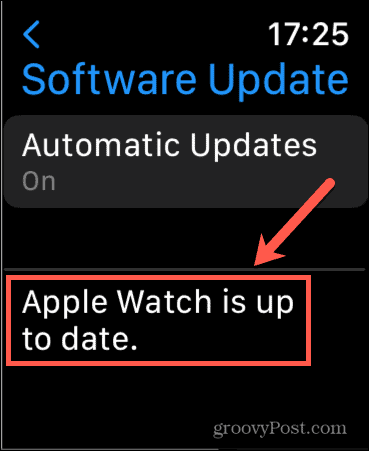
- Wenn ein Update verfügbar ist, folgen Sie den Anweisungen auf dem Bildschirm, um die aktuellste Version von watchOS zu installieren.
So aktualisieren Sie watchOS auf Ihrem iPhone:
- Öffne das Betrachten App auf Ihrem iPhone.
- Klopfen Allgemein.
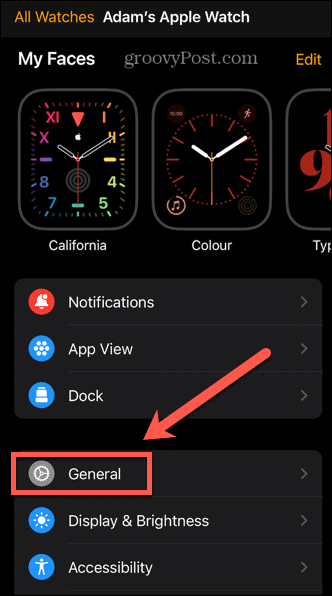
- Wählen Software-Aktualisierung.
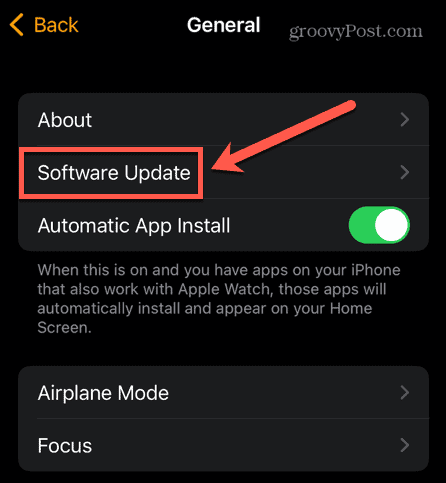
- Ihr iPhone sucht nach Updates. Wenn Ihre Apple Watch auf dem neuesten Stand ist, sehen Sie eine Meldung, die dies bestätigt.
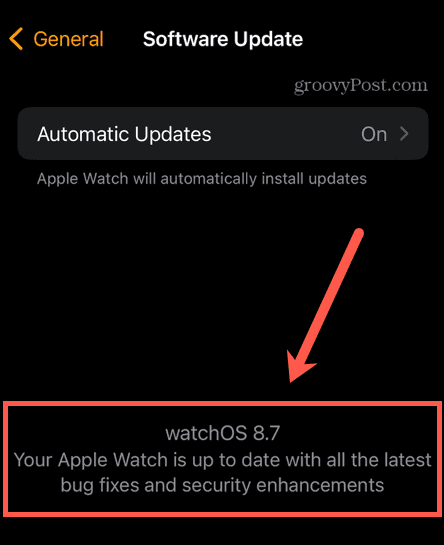
- Wenn ein Update gefunden wird, befolgen Sie die Anweisungen zum Installieren des Updates.
Koppeln Sie Ihre Uhr erneut
Wenn Sie immer noch Probleme mit dem Batterieverbrauch Ihrer Apple Watch haben, kann dies daran liegen, dass Ihr iPhone und Ihre Apple Watch nicht richtig gekoppelt sind. Versuchen Sie, Ihre Apple Watch zu entkoppeln und dann erneut zu koppeln, um zu sehen, ob dies hilft.
So entkoppeln Sie Ihre Apple Watch:
- Öffne das Betrachten App auf Ihrem iPhone.
- Im Meine Uhr Registerkarte, tippen Sie auf Alle Uhren ganz oben auf dem Bildschirm.
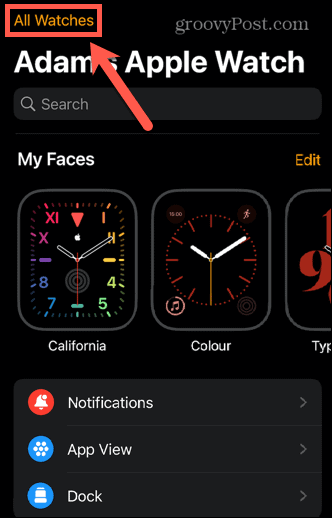
- Tippen Sie auf die Informationssymbol neben Ihrer Apple Watch.
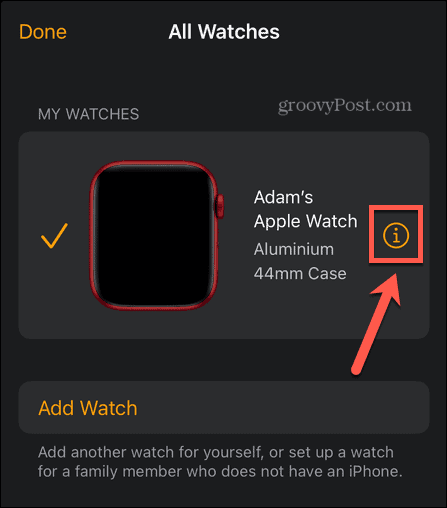
- Wählen Entkoppeln Sie die Apple Watch am unteren Rand des Bildschirms.
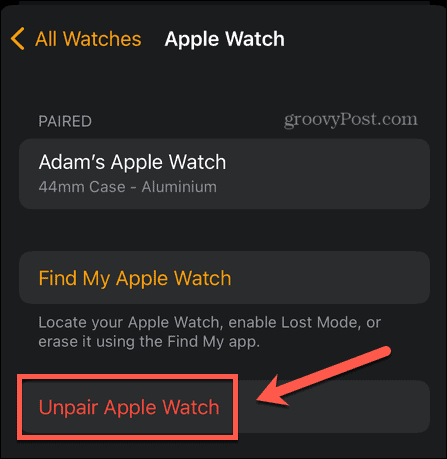
- Bestätigen Sie Ihre Entscheidung und Ihre Apple Watch wird von Ihrem iPhone entkoppelt.
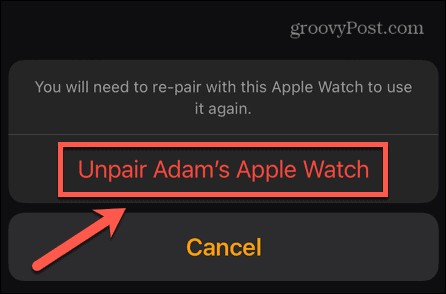
- Um sie erneut zu koppeln, bringen Sie Ihr iPhone in die Nähe Ihrer Apple Watch. Wenn der Kopplungsbildschirm angezeigt wird, befolgen Sie die Anweisungen auf dem Bildschirm.
Holen Sie mehr aus Ihrer Apple Watch heraus
Es ist wichtig zu lernen, wie man Probleme mit dem Batterieverbrauch der Apple Watch behebt – Sie möchten den Tag überstehen, ohne sie aufladen zu müssen. Es gibt andere Dinge, die Sie ausprobieren können, um Ihre Apple Watch besser zu nutzen.
Wussten Sie, dass Sie können Verwenden Sie Ihre Apple Watch, um Ihr iPhone zu entsperren auch wenn Sie zum Beispiel eine Gesichtsmaske tragen? Du kannst auch Verwenden Sie Ihre Apple Watch, um Ihren Mac zu entsperren, oder sogar verwenden Genehmigen Sie Aufgaben auf Ihrem Mac, zu.
So löschen Sie den Google Chrome-Cache, Cookies und den Browserverlauf
Chrome leistet hervorragende Arbeit beim Speichern Ihres Browserverlaufs, Cache und Cookies, um die Leistung Ihres Browsers online zu optimieren. Ihre Anleitung...
Preisanpassung im Geschäft: So erhalten Sie Online-Preise beim Einkaufen im Geschäft
Der Kauf im Geschäft bedeutet nicht, dass Sie höhere Preise zahlen müssen. Dank Preisgarantien erhalten Sie Online-Rabatte beim Einkaufen in...